在PS如何打马赛克?
设·集合小编 发布时间:2023-04-13 13:40:58 1915次最后更新:2024-03-08 12:09:18
PS是一款非常好用的图片制作软件,我们可以对图片的关键部分打马赛克,以免关键信息泄露,下面就教大家PS怎么打马赛克,希望可以帮助到大家。
设·集合还有超多“PS”视频课程,欢迎大家点击查看

工具/软件
硬件型号:华硕(ASUS)S500
系统版本:Windows7
所需软件:PS CS2
操作方法
第1步
首先我们打开PS进入到主界面,如图所示。
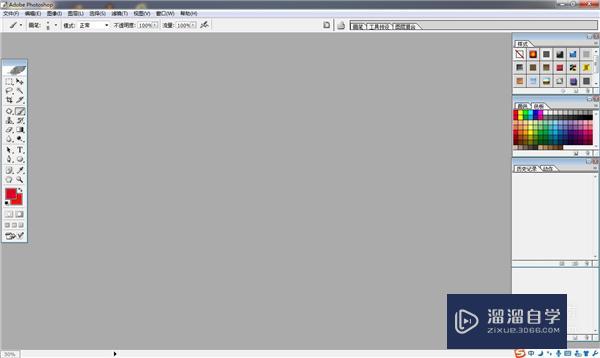
第2步
之后我们点击“文件”→“打开”,如图所示。
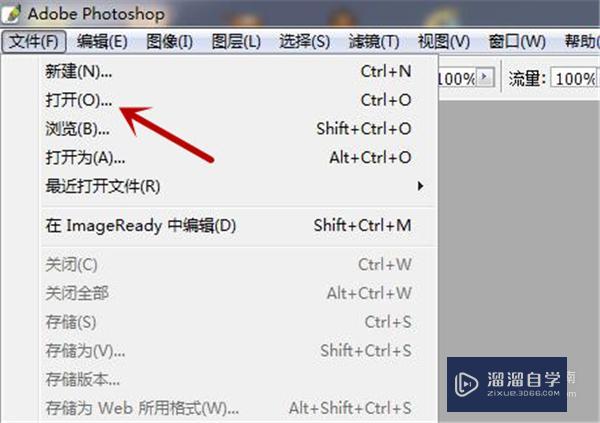
第3步
之后我们选择好图片,点击右下角的“打开”,如图所示。

第4步
之后我们打开进行马赛克需要的图片,如图所示。
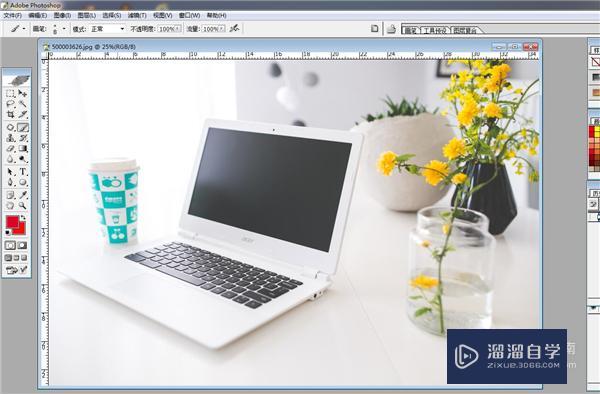
第5步
之后我们点击PS主界面上方的“滤镜”,如图所示。

第6步
之后我们在选项卡中点击“像素化”,如图所示。
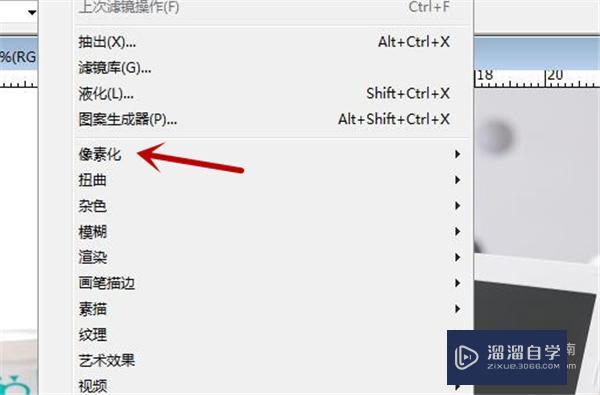
第7步
之后我们在下面的选项中点击“马赛克”,如图所示。
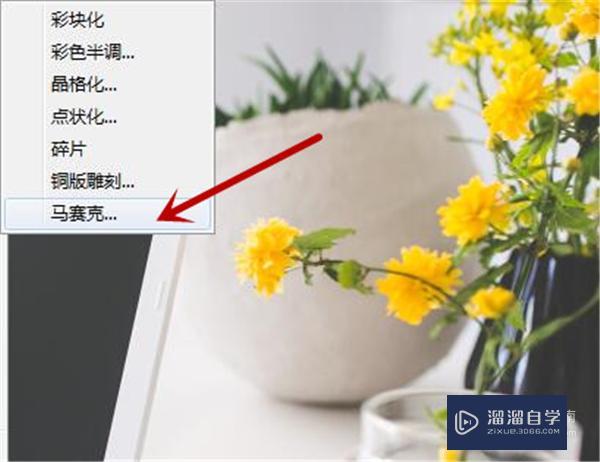
第8步
之后我们需要设置像素化单元格的大小,如图所示。
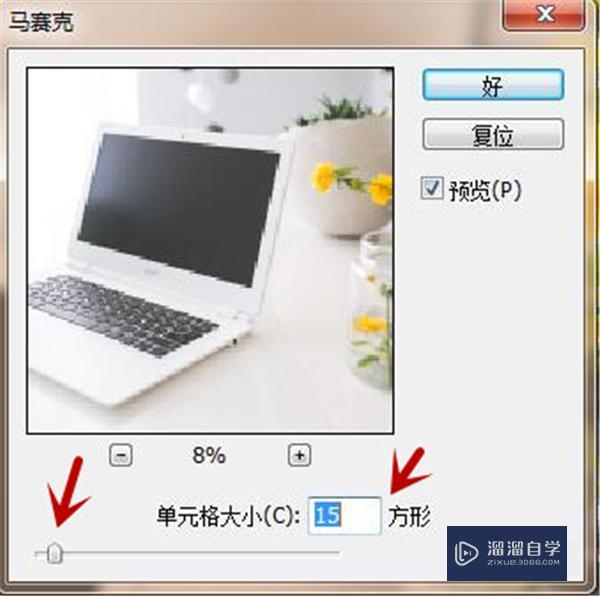
第9步
之后我们和图像做对比,如果设置效果不错,就点击右上角的“好”,如图所示。
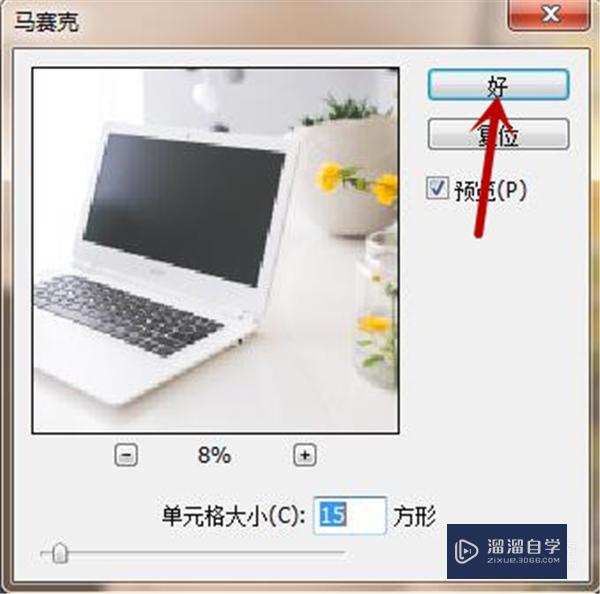
第10步
最后我们就可以看到图片已经打马赛克成功啦,如图所示。
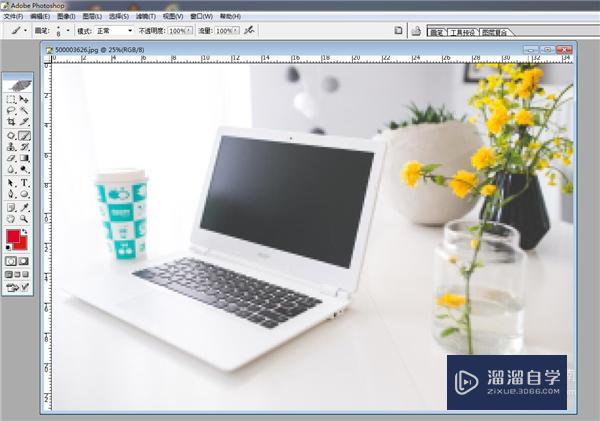
- 上一篇:怎么用Photoshop制作透明背景的图片?
- 下一篇:PS怎么截取图片?
相关文章
广告位


评论列表